UNIX-/Linux-ügynök felügyelete és konfigurálása
Fontos
Az Operations Manager ezen verziója elérte a támogatás végét. Javasoljuk, hogy frissítsen az Operations Manager 2022-re.
Ez a cikk a System Center – Operations Manager UNIX/Linux-ügynökének felügyeletére és konfigurálására vonatkozó lehetőségeket ismerteti.
Az ügynökök könyvtárai
Az Open Management Infrastructure (OMI) a következő könyvtárba van telepítve:
/opt/omiA UNIX-/Linux-ügynök a következő könyvtárba települ:
/opt/microsoft/scx/A UNIX-/Linux-ügynök a következő könyvtárban tárolja a naplófájlokat:
/var/opt/microsoft/scx/log/Az OMI a következő könyvtárban tárolja a naplófájlokat:
/var/opt/omi/log/Az ügynökkonfigurációs fájlok (például a tanúsítványok) a következő könyvtárban találhatók:
/etc/opt/microsoft/scx/Az OMI konfigurációs fájljai a következő könyvtárban találhatók:
/etc/opt/omi
Az ügynökök felügyeleti eszközei
Ebben a szakaszban a UNIX/Linux-ügynök felügyeletéhez és konfigurálásához szükséges eszközöket ismertetjük.
Az ügynök felügyeleti eszközeinek futtatása
A UNIX/Linux-ügynök konfigurálására szolgáló eszközök a következő könyvtárban találhatók:
/opt/microsoft/scx/bin/tools
Scxadmin
Az scxadmin eszközzel szabályozható a UNIX/Linux-ügynök állapota (indítás, leállítás vagy újraindítás), valamint az ügynök által végzett naplózás. Az eszköz használatát a következő parancs szemlélteti: scxadmin -?
# /opt/microsoft/scx/bin/tools/scxadmin -?
Usage: scxadmin
Generic options (for all commands)
[-quiet] Set quiet mode (no output)
General Options
scxadmin -version
Service Management
scxadmin {-start|-stop|-restart|-status} [all|cimom|provider]
Providers Management
scxadmin -config-list {RunAs}
scxadmin -config-set {RunAs} {CWD=<directory>|ChRootPath=<directory>|AllowRoot={true|false}}
scxadmin -config-reset {RunAs} [CWD|ChRootPath|AllowRoot]
Log Configuration Management
scxadmin {-log-list|-log-rotate|-log-reset} [all|cimom|provider]
scxadmin -log-set [all|cimom|provider] {verbose|intermediate|errors}
scxadmin -log-set provider {{FILE:<path>|STDOUT}:<module-id>={SUPPRESS|ERROR|WARNING|INFO|TRACE|HYSTERICAL}}
scxadmin {-log-reset|-log-remove} provider [{FILE:<path>|STDOUT}]
Példák
Az ügynök újraindítása:
cd /opt/microsoft/scx/bin/tools/
./scxadmin -restart
Az összes naplózás köztes szintre állítása:
cd /opt/microsoft/scx/bin/tools/
./scxadmin –log-set all intermediate
scxsslconfig
Az scxsslconfig eszközzel állítható elő az /etc/opt/Microsoft/scx/ssl/ könyvtárban tárolt tanúsítvány. Ez az eszköz olyan problémák kijavításához hasznos, amelyekben a teljes tartománynév nem határozható meg magáról a UNIX- vagy Linux-gazdagépről, vagy a UNIX/Linux gazdagép által ismert teljes tartománynév nem egyezik a felügyeleti kiszolgáló által a gazdagép eléréséhez használt teljes tartománynévvel.
Megjegyzés
Az előállított tanúsítvány csak akkor használható a rendszer-felügyeleti webszolgáltatásokkal való kommunikációhoz, ha azt az Operations Manager felügyeleti kiszolgálója aláírja. A korábban már aláírt tanúsítvány felülírásakor az új tanúsítványt is alá kell írni.
Az scxsslconfig eszköz használata a következő paranccsal jeleníthető meg: scxsslconfig -?
# /opt/microsoft/scx/bin/tools/scxsslconfig -?
Usage: /opt/microsoft/scx/bin/tools/.scxsslconfig [-v] [-s days] [-e days] [-d domain] [-h host] [-g targetpath]
-v - toggle debug flag
-g targetpath - generate certificates in targetpath
-s days - days to offset valid start date with (0)
-e days - days to offset valid end date with (3650)
-f - force certificate to be generated even if one exists
-d domain - domain name
-h host - host name
-b bits - number of key bits
-? - this help message
Példák
A tanúsítvány újbóli előállítása a meglévő tanúsítvány felülírásának kényszerítésével és részletes kimenet kérésével:
cd /opt/microsoft/scx/bin/tools/
. setup.sh
/opt/microsoft/scx/bin/tools/scxsslconfig -f -v
A tanúsítvány újbóli előállítása a meglévő tanúsítvány felülírásának kényszerítésével és megadott gazdagépnév, illetve DNS-tartománynév használatával:
cd /opt/microsoft/scx/bin/tools/
. setup.sh
/opt/microsoft/scx/bin/tools/scxsslconfig -f -h myserver -d contoso.com
További konfigurációs témakörök
SSL-rejtjelek
Ha szükséges, a UNIX/Linux-ügynök által használt SSL-rejtjellista személyre szabható. A konfigurációval kapcsolatos további információkért lásd az SSL-titkosítások konfigurálását ismertető cikket.
Alternatív ideiglenes útvonal beállítása a parancsprogramokhoz
Ha egyéni felügyeleti csomagjában létrehoz egy UNIX-/Linux-parancssorra vonatkozó szabályt vagy figyelőt, a rendszer a futtatás előtt a /tmp mappába helyezi a fájlt az ügynökszámítógépen. Elképzelhető, hogy Ön azonban más könyvtárat szeretne használni a parancsprogramok futtatásához. Ehhez írja felül a szimbolikus hivatkozást: /etc/opt/microsoft/scx/conf/tmpdir, hogy az egy másik könyvtárra mutasson. A UNIX/Linux műveleti fiók és/vagy a UNIX/Linux rendszerjogosultságú fiók futtató profiljában meghatározott felhasználói fióknak írási engedéllyel kell rendelkeznie a szimbolikus hivatkozás céljához.
Univerzális Linux – operációs rendszer neve/verziója
Az univerzális Linux-ügynök, amely támogatja az olyan Linux operációs rendszereket, mint a CentOS, a Debian GNU/Linux, az Oracle Linux és az Ubuntu Server, elemzi a kiadási fájlokat a gazdagép operációs rendszerének nevének és verziójának meghatározásához. Ezek a tulajdonságok szükség esetén személyre szabhatók. Az Operations Manager számára az Univerzális Linux-ügynök gazdagépe esetén megjelenített operációs rendszeri tulajdonságok személyre szabásához használja a következő eljárást:
Hozza létre a disablereleasefileupdates fájlt a következő könyvtárban: /etc/opt/microsoft/scx/conf/.
touch /etc/opt/microsoft/scx/conf/disablereleasefileupdates
Ha ez a fájl létezik, az ügynök nem kísérli meg frissíteni az Operations Managernek visszaadott operációsrendszer-tulajdonságokat. Ezzel biztosíthatja a személyre szabott beállítások megőrzését.
Szerkessze a következő könyvtárban található scx-release fájlt: /etc/opt/microsoft/scx/conf. A fájl formátuma alább látható:
OSName=CentOS
OSVersion=6.0
OSFullName=CentOS 6.0 (x86_64)
OSAlias=UniversalR
OSManufacturer=
Az OSName, OSVersion és OSFullName tulajdonság szerkesztésével igazíthatja a fájlt a személyre szabott értékekhez.
Megjegyzés
Az OSAlias tulajdonságot nem szabad szerkeszteni. A fájl összes tulajdonsága (az OSManufacturer kivételével) kötelező, és nem lehet null értékű.
Megjegyzés
Az alábbi frissítés az Operations Manager 2019 UR1 és újabb verziójára vonatkozik.
Teljesítmény- és megbízhatósági fejlesztések a Linux-ügynökben
Az Operations Manager 2019 UR1 és újabb verziójával a megbízhatóság javítása érdekében egy külön folyamatot vezetünk be a szívverés elküldéséhez. Korábban az ugyanabban a folyamatkörnyezetben futtatott teljesítmény- és szívverésgyűjtési szálak. Emiatt a teljesítményadatok gyűjtésének késése hatással volt a rendszer rendelkezésre állására.
Ezzel a módosítással a szívverés-gyűjtés során egy további omiagent folyamat fut az omi-felhasználó alatt.
A megbízhatóság javítása érdekében a rendszer egy külön folyamatot használ a szívverés küldéséhez. A szívverés-gyűjtés során egy további omiagent folyamat fut az omi-felhasználó alatt.
A teljesítmény javítása érdekében az X-Plat szűrőváltozó felülbírálásban van bevezetve. Az X-Plat felügyeleti csomag felderítési/monitorozási viselkedését felülbírálhatja a WQL-lekérdezések szűrőparaméterben történő bevezetésével. Ez segít korlátozni a monitorozást a fontos entitásokra.
A lemezterület gyors kitöltésének elkerülése érdekében az SCX-naplózás információrólfigyelmeztetésre csökken.
Íme egy példa arra, hogyan konfigurálhat felülbírálást a Szűrő változó használatával:
Ha csak a loop200 adatait szeretné lekérni, használja a következő lekérdezést a Filter változóban:
select * from SCX_DiskDrive where DeviceID=loop200
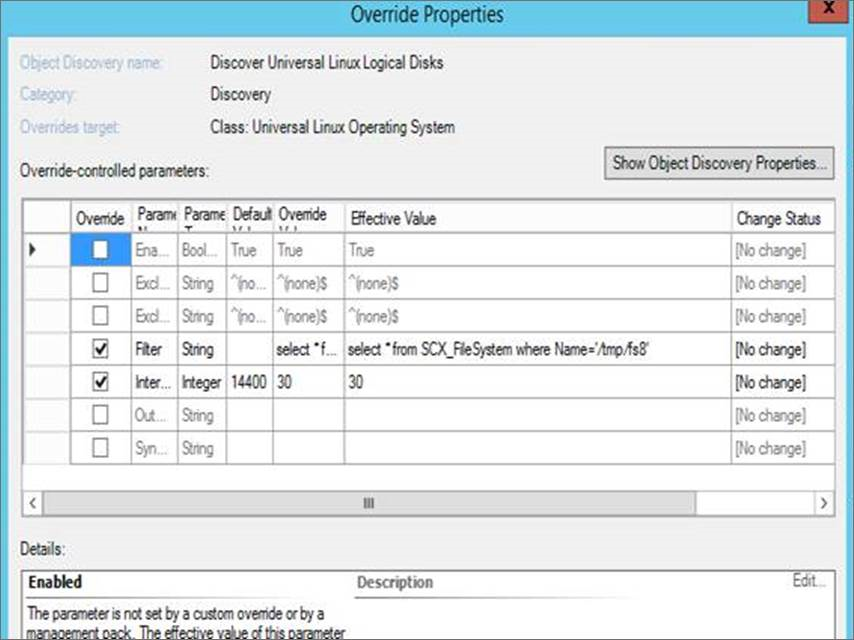
Most csak a "loop200" lemez adatait fogja látni a teljesítménynézetben.
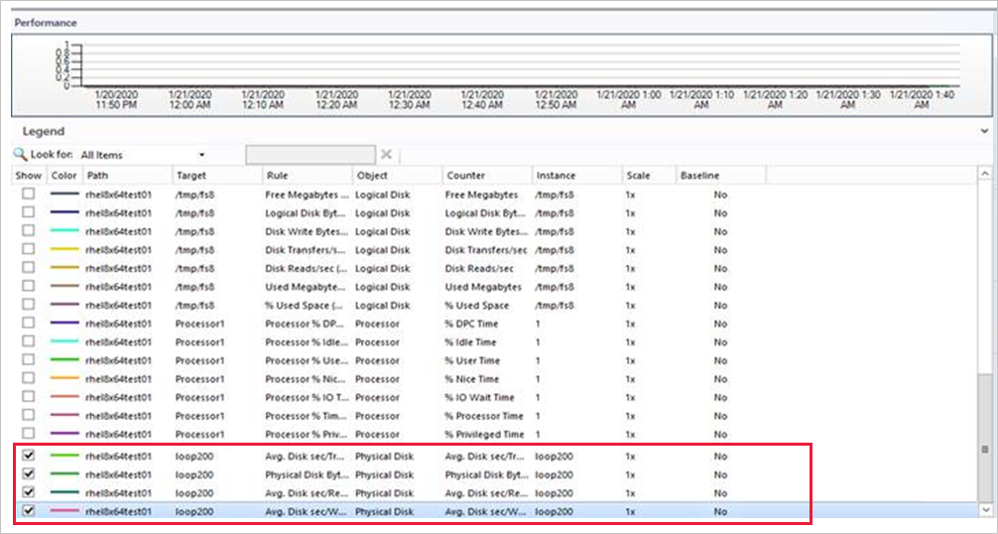
Megjegyzés
Az alábbi frissítés az Operations Manager 2019 UR3 és újabb verziójára vonatkozik. Az Operations Manager korábbi kiadásaiban az OMI-folyamatok naplószintű beállításainak módosítása szükségessé tette az ügynök újraindítását. Az Operations Manager 2019 UR3-nal a naplószintű beállítások az ügynök újraindítása nélkül módosíthatók.
Dinamikus változások a naplószintű beállításokban ügynök újraindítása nélkül
A naplószintű beállításokat anélkül módosíthatja, hogy újra kellene indítania az ügynököt.
Ehhez a következő lépések szükségesek:
Módosítsa az omiserver.conf fájlt, és frissítse az új loglevelet:
loglevel = INFOAlkalmazza ezt a naplószintet az alábbi parancs futtatásakor:
$sudo /opt/omi/bin/omiconfigeditor –reconfig
Következő lépések
Az ügynök telepítéséről és az ügynöktanúsítvány aláírásának lépéseiről az Ügynök és tanúsítvány telepítése UNIX és Linux rendszerű számítógépeken a parancssor használatával című témakörben olvashat bővebben.
Ha meg szeretné tudni, hogyan kell karbantartani az ügynököket az UNIX- és Linux-számítógépeken, olvassa el az Upgrading and Uninstalling Agents on UNIX and Linux Computers (Ügynökök frissítése és eltávolítása UNIX és Linux rendszerű számítógépeken) című cikket.
Visszajelzés
Hamarosan elérhető: 2024-ben fokozatosan kivezetjük a GitHub-problémákat a tartalom visszajelzési mechanizmusaként, és lecseréljük egy új visszajelzési rendszerre. További információ: https://aka.ms/ContentUserFeedback.
Visszajelzés küldése és megtekintése a következőhöz: